- Μέρος 1. Πώς να ξεκλειδώσετε το iPad χωρίς iTunes μέσω του Find My Feature
- Μέρος 2. Πώς να ξεκλειδώσετε το iPad χωρίς iTunes με το FoneLab iOS Unlocker
- Μέρος 3. Πώς να ξεκλειδώσετε το iPad χωρίς το iTunes χρησιμοποιώντας το Finder
- Μέρος 4. Συχνές ερωτήσεις σχετικά με το πώς να ξεκλειδώσετε το iPad χωρίς iTunes
Ξεκλειδώστε το Apple ID, αφαιρέστε τον κωδικό πρόσβασης οθόνης, παρακάμψτε το χρόνο screem.
- Ξεκλειδώστε το Apple ID
- Παράκαμψη iCloud Κλείδωμα ενεργοποίησης
- Εργαλείο ξεκλειδώματος Doulci iCloud
- Ξεκλειδώστε το iPhone από το εργοστάσιο
- Παράκαμψη κωδικού πρόσβασης iPhone
- Επαναφορά κωδικού πρόσβασης iPhone
- Ξεκλειδώστε το Apple ID
- Ξεκλειδώστε το iPhone 8 / 8Plus
- Αφαίρεση κλειδώματος iCloud
- iCloud Ξεκλείδωμα Deluxe
- Οθόνη iPhone Κλείδωμα
- Ξεκλειδώστε το iPad
- Ξεκλείδωμα iPhone SE
- Ξεκλειδώστε το Tmobile iPhone
- Καταργήστε τον κωδικό πρόσβασης Apple ID
Ξεκλειδώστε το iPad χωρίς iTunes χρησιμοποιώντας αξιόλογες προσεγγίσεις
 Ενημερώθηκε από Λίζα Οου / 25 Ιαν 2024 16:30
Ενημερώθηκε από Λίζα Οου / 25 Ιαν 2024 16:30Σας ενδιαφέρει να μάθετε πώς να ξεκλειδώσετε ένα κλειδωμένο iPad χωρίς iTunes; Αν ναι, μπορείτε τώρα να ξεκουραστείτε από την περιπλάνηση στον Ιστό, καθώς οι πληροφορίες, οι διαδικασίες και οι οδηγίες που χρειάζεστε θα εξεταστούν σε αυτό το άρθρο. Όταν ξαφνικά ξεχάσετε τον κωδικό πρόσβασης του iPad, το να θέσετε τη συσκευή σε λειτουργία ανάκτησης για πλοήγηση στο iTunes μετά είναι η κύρια λύση. Θα σας ζητήσει να επαναφέρετε το iPad και να αφαιρέσετε εύκολα την κλειδαριά του. Αργότερα, μπορείτε να απολαύσετε ξανά τη χρήση της συσκευής και να ορίσετε έναν νέο κωδικό πρόσβασης. Ωστόσο, τι θα κάνετε εάν το iTunes δεν είναι διαθέσιμο στον υπολογιστή σας;
Η απουσία πρόσβασης στο iTunes μπορεί να εμποδίσει τους χρήστες να λύσουν προβλήματα στα iPad και σε άλλες συσκευές iOS. Είναι επειδή αυτό το πρόγραμμα είναι μια από τις κύριες λύσεις για τέτοια προβλήματα. Εάν συμβαίνει αυτό με τη συσκευή σας, μην ανησυχείτε άλλο, καθώς αυτή η ανάρτηση θα αποκαλύψει τις άλλες στρατηγικές που μπορείτε να εκτελέσετε εάν το πρόγραμμα iTunes δεν μπορεί να βρεθεί στον υπολογιστή σας. Διασφαλίσαμε επίσης ότι οι τεχνικές που συμπεριλάβαμε παρακάτω είναι οι πιο αποτελεσματικές και βολικές, επομένως δεν θα αντιμετωπίζετε πλέον μεγάλη δυσκολία στην επίλυση του προβλήματος με το κλείδωμα του iPad. Παρακαλώ δείτε τους τώρα.
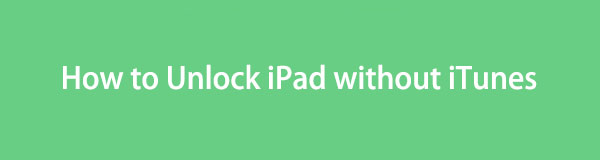

Λίστα οδηγών
- Μέρος 1. Πώς να ξεκλειδώσετε το iPad χωρίς iTunes μέσω του Find My Feature
- Μέρος 2. Πώς να ξεκλειδώσετε το iPad χωρίς iTunes με το FoneLab iOS Unlocker
- Μέρος 3. Πώς να ξεκλειδώσετε το iPad χωρίς το iTunes χρησιμοποιώντας το Finder
- Μέρος 4. Συχνές ερωτήσεις σχετικά με το πώς να ξεκλειδώσετε το iPad χωρίς iTunes
Μέρος 1. Πώς να ξεκλειδώσετε το iPad χωρίς iTunes μέσω του Find My Feature
Εκτός από το iTunes, η λειτουργία Find My στο iCloud είναι μια από τις αρχικές στρατηγικές για το ξεκλείδωμα ενός iPad. Χρειάζεται μόνο να περιηγηθείτε στον λογαριασμό σας iCloud στον Ιστό ή σε άλλες συσκευές Apple για να τον διαχειριστείτε εάν η συσκευή σας εξακολουθεί να είναι συνδεδεμένη σε δίκτυο. Θα σας δώσει την επιλογή να διαγράψετε τη συσκευή και μόλις την επεξεργαστείτε, όλο το περιεχόμενο και οι ρυθμίσεις του iPad θα διαγραφούν, συμπεριλαμβανομένου του κλειδώματος. Έτσι, θα χάσετε τα δεδομένα σας για να ξεκλειδώσετε και να αποκτήσετε ξανά πρόσβαση στο iPad σας. Δυστυχώς, είναι η αναπόφευκτη περίπτωση για τις μεθόδους ξεκλειδώματος.
Ενεργήστε σύμφωνα με τη σωστή διαδικασία παρακάτω για να κατανοήσετε πώς να ξεκλειδώνω το iPad μου χωρίς iTunes μέσω της δυνατότητας Εύρεση στο iCloud:
Βήμα 1Μπείτε σε ένα πρόγραμμα περιήγησης στον υπολογιστή σας για να το επισκεφτείτε iCloudεπίσημη ιστοσελίδα του. Όταν σας ζητηθεί, δώστε το Apple ID και τον κωδικό πρόσβασής σας για να συνδεθείτε στον λογαριασμό σας iCloud. Μετά από αυτό, αναζητήστε Βρείτε το My στην κύρια σελίδα σας για πρόσβαση και διαχείριση της δυνατότητας.
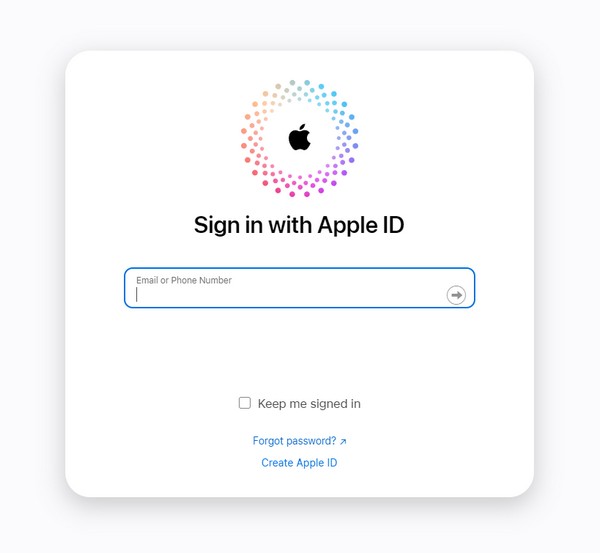
Βήμα 2Μόλις εμφανιστεί η Εύρεση σελίδας, κάντε κλικ στο Όλες οι συσκευές επιλογή στην επάνω περιοχή για να δείτε τις συσκευές που είναι συνδεδεμένες με το iCloud Find My. Επιλέξτε το κλειδωμένο iPad σας από εκεί και, στη συνέχεια, επιλέξτε το Διαγραφή iPad επιλογή στην επόμενη σελίδα για επαναφορά και αφαίρεση της κλειδαριάς του.
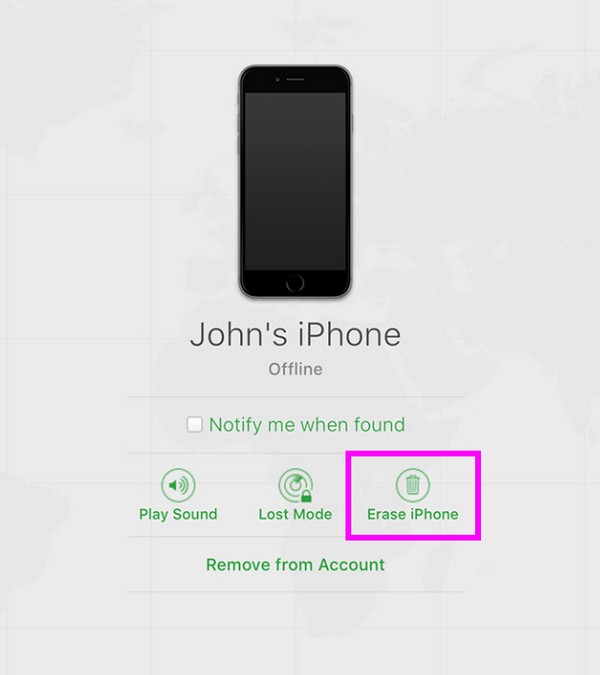
Εν τω μεταξύ, σημειώστε ότι αυτή η μέθοδος μπορεί να λειτουργήσει μόνο εάν η λειτουργία Εύρεση μου είναι ενεργοποιημένη εκ των προτέρων στο iPad σας. Εάν όχι, δεν μπορείτε να αποκτήσετε πρόσβαση στη συσκευή στον ιστότοπο iCloud, καθώς δεν θα είναι διαθέσιμη στην ενότητα Συσκευές στο Find My.
Μέρος 2. Πώς να ξεκλειδώσετε το iPad χωρίς iTunes με το FoneLab iOS Unlocker
Εγκατάσταση ενός αξιόπιστου εργαλείου όπως FoneLab iOS Unlocker είναι επίσης μια αποτελεσματική λύση για να ξεκλειδώσετε το iPad. Εάν το iTunes δεν είναι διαθέσιμο και η συσκευή σας δεν είναι συνδεδεμένη στο iCloud, αυτό το πρόγραμμα είναι η λύση στην οποία μπορείτε να βασιστείτε. Έχει τη δυνατότητα να αφαιρεί διάφορες κλειδαριές και λειτουργίες σε συσκευές iOS, όπως τον κωδικό πρόσβασης iPad, καθιστώντας το πολύ συμφέρον. Με λίγα μόνο κλικ στη διεπαφή του προγράμματος, μπορείτε να αφαιρέσετε το κλείδωμα χωρίς κόπο, ειδικά επειδή είναι φιλικό προς το χρήστη.
Το FoneLab σας βοηθά να ξεκλειδώσετε την οθόνη του iPhone, καταργεί το Apple ID ή τον κωδικό πρόσβασής του, Κατάργηση του χρόνου οθόνης ή του κωδικού πρόσβασης περιορισμού σε δευτερόλεπτα.
- Σας βοηθά να ξεκλειδώσετε την οθόνη του iPhone.
- Καταργεί το Apple ID ή τον κωδικό πρόσβασής του.
- Καταργήστε τον χρόνο οθόνης ή τον κωδικό πρόσβασης περιορισμού σε δευτερόλεπτα.
Εκτός από αυτό, το FoneLab iOS Unlocker μπορεί επίσης αφαιρέστε το Screen Time, Apple ID, MDM και Κωδικός εφεδρικού αντιγράφου iTunes. Ως εκ τούτου, σας επιτρέπει να αποκτήσετε ξανά πρόσβαση σε πολλές από τις λειτουργίες του iPhone σας σε περίπτωση που έχετε ξεχάσει έναν συγκεκριμένο κωδικό πρόσβασης. Εν τω μεταξύ, αυτό το πρόγραμμα ξεκλειδώματος μπορεί επίσης να σκουπίσει μια κλειδωμένη οθόνη συσκευής iOS, όπως π.χ ένα απενεργοποιημένο iPhone, οθόνη που δεν ανταποκρίνεται, Face ή Touch ID που δεν λειτουργεί και πολλά άλλα. Μη διστάσετε να το εγκαταστήσετε για να ξεκλειδώσετε τη συσκευή σας αργότερα.
Αποδεχτείτε τις κατάλληλες οδηγίες από κάτω ως μοτίβο για το πώς να ξεκλειδώσετε ένα iPad χωρίς iTunes με FoneLab iOS Unlocker:
Βήμα 1Κάντε κύλιση στη σελίδα FoneLab iOS Unlocker και, στη συνέχεια, κάντε κλικ στο Δωρεάν κατέβασμα κουμπί μόλις εμφανιστεί στην κάτω αριστερή περιοχή. Όταν αποθηκευτεί ένα αρχείο, επιλέξτε το και η εγκατάσταση θα προχωρήσει αμέσως. Θα τελειώσει γρήγορα, οπότε περιμένετε μέχρι να ξεκινήσετε το πρόγραμμα. Στη συνέχεια, η κύρια διεπαφή του θα εκτεθεί στην οθόνη της επιφάνειας εργασίας σας.
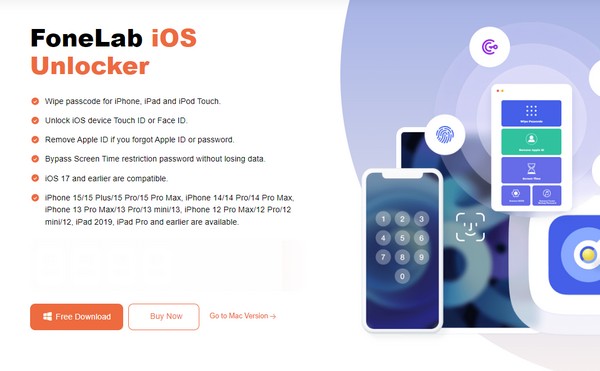
Βήμα 2Στην κύρια διεπαφή του ξεκλειδώματος, επιλέξτε το Σκουπίστε τον κωδικό πρόσβασης επιλογή στο επάνω μέρος για να διαχειριστείτε το χαρακτηριστικό. Στη συνέχεια, συνδέστε τα άκρα ενός καλωδίου lightning στο iPad και στον υπολογιστή πριν κάνετε κλικ στο Αρχική καρτέλα στο κάτω μέρος. Στη συνέχεια θα παρουσιαστούν οι πληροφορίες της συσκευής σας.
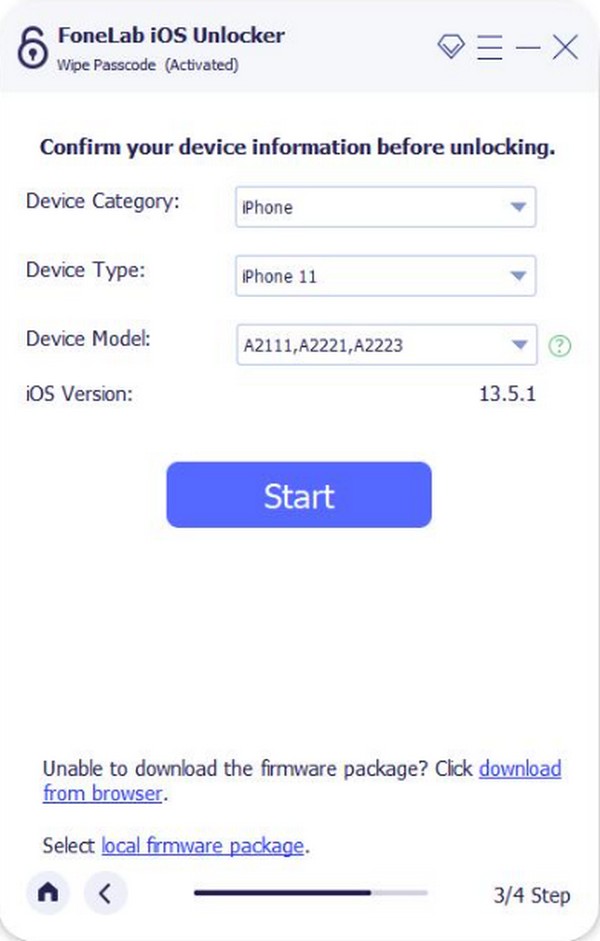
Βήμα 3Θα εμφανιστεί η κατηγορία της συσκευής, το μοντέλο, ο τύπος και η έκδοση iOS, επομένως επιβεβαιώστε αν είναι σωστά και μετά πατήστε Αρχική παρακάτω. Θα γίνει λήψη ενός κατάλληλου πακέτου υλικολογισμικού για το ξεκλείδωμα του iPad σας. Περιμένετε μέχρι να δείτε το κουμπί Ξεκλείδωμα και μπείτε 0000 στην επόμενη διεπαφή για επιβεβαίωση για το ξεκλείδωμα της συσκευής σας με επιτυχία.
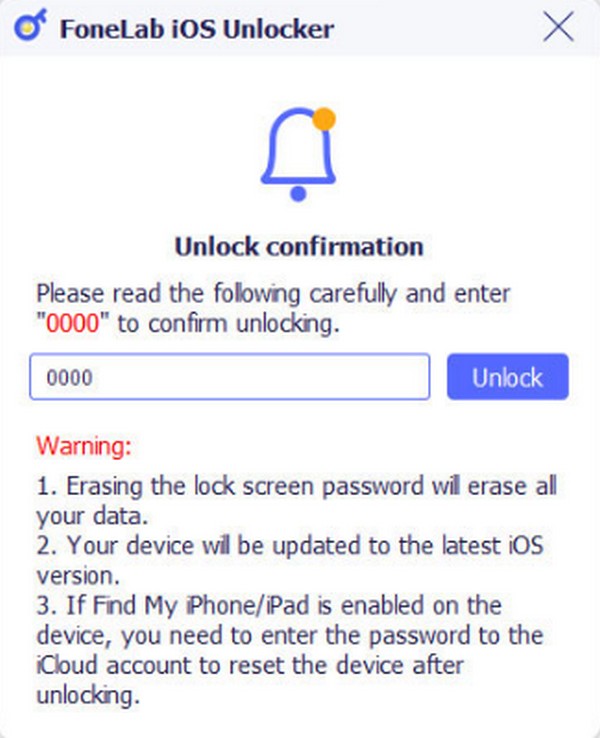
Το FoneLab σας βοηθά να ξεκλειδώσετε την οθόνη του iPhone, καταργεί το Apple ID ή τον κωδικό πρόσβασής του, Κατάργηση του χρόνου οθόνης ή του κωδικού πρόσβασης περιορισμού σε δευτερόλεπτα.
- Σας βοηθά να ξεκλειδώσετε την οθόνη του iPhone.
- Καταργεί το Apple ID ή τον κωδικό πρόσβασής του.
- Καταργήστε τον χρόνο οθόνης ή τον κωδικό πρόσβασης περιορισμού σε δευτερόλεπτα.
Μέρος 3. Πώς να ξεκλειδώσετε το iPad χωρίς το iTunes χρησιμοποιώντας το Finder
Οι υπολογιστές Mac έχουν εξελιχθεί τόσο πολύ με τα χρόνια. Ως εκ τούτου, δεν προκαλεί έκπληξη το γεγονός ότι το iTunes έχει ήδη αλλάξει σε άλλο πρόγραμμα, το Finder. Εάν το Mac σας εκτελεί νεότερη έκδοση macOS, αυτός είναι ο λόγος που δεν μπορείτε πλέον να βλέπετε το πρόγραμμα iTunes. Σε αυτήν την περίπτωση, μπορείτε να χρησιμοποιήσετε το Finder, καθώς έχει σχεδόν όλες τις ίδιες λειτουργίες με το iTunes. Η διαδικασία είναι επίσης η ίδια, οπότε αν έχετε ήδη δοκιμάσει την επίλυση αυτού του προβλήματος στο παρελθόν με το iTunes, τα παρακάτω βήματα θα σας είναι γνωστά και χωρίς προβλήματα. Ωστόσο, το Finder είναι διαθέσιμο μόνο σε νεότερες εκδόσεις macOS. Επομένως, δοκιμάστε τις άλλες τεχνικές εάν δεν είναι προσβάσιμο στον υπολογιστή σας.
Συμμορφωθείτε με τις παρακάτω αναλυτικές οδηγίες για να ξεκλειδώσετε ένα απενεργοποιημένο iPad χωρίς iTunes χρησιμοποιώντας το Finder:
Βήμα 1Συνδέστε ένα καλώδιο Lightning στο iPad και τον υπολογιστή σας. Επόμενο, βάλτε τη συσκευή σε λειτουργία ανάκτησης πατώντας το Ανώτερος Όγκος > Χαμηλώστε Πλήκτρα έντασης και, στη συνέχεια, πατώντας παρατεταμένα το πλήκτρο λειτουργίας. Αλλά αν έχει κουμπί Home, απλώς πατήστε παρατεταμένα το Power και Αρχική κλειδιά ταυτόχρονα.
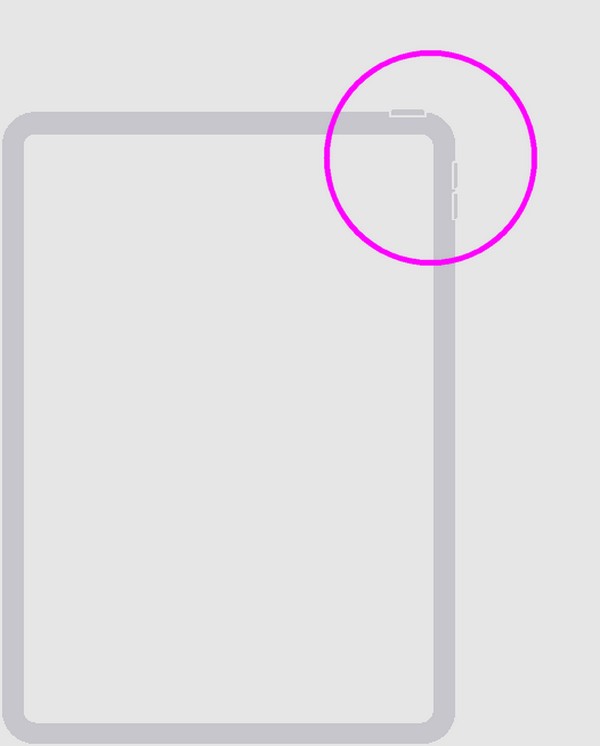
Βήμα 2Στη συνέχεια, ξεκινήστε το Finder πρόγραμμα στο Mac σας και μόλις εντοπίσει το πρόβλημα με το iPad, θα σας παρέχει το Επαναφορά επιλογή στη διεπαφή. Κάντε κλικ σε αυτό για να επαναφέρετε το iPad, αφαιρώντας αυτόματα το κλείδωμα και το περιεχόμενό του.
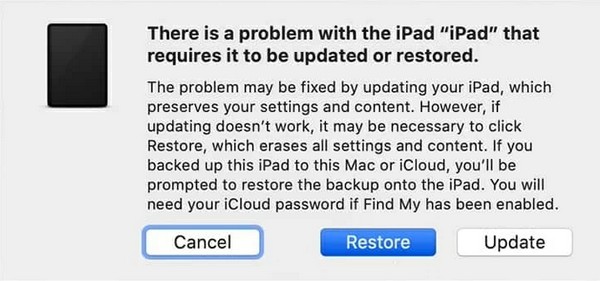
Οι μέθοδοι στα Μέρη 1 και 3 σε αυτό το άρθρο είναι από τις προεπιλεγμένες διαδικασίες για το ξεκλείδωμα ενός iPad ή άλλης συσκευής iOS. Εάν δεν λειτουργούν για συγκεκριμένο λόγο, προτείνεται ανεπιφύλακτα το επαγγελματικό πρόγραμμα στο Μέρος 2, καθώς ειδικεύεται στον καλύτερο χειρισμό των προβλημάτων κλειδώματος στο iOS.
Μέρος 4. Συχνές ερωτήσεις σχετικά με το πώς να ξεκλειδώσετε το iPad χωρίς iTunes
Ερώτηση 1. Πόσες προσπάθειες κωδικού πρόσβασης επιτρέπονται πριν απενεργοποιηθεί το iPad;
Εξι φορές. Όταν συνεχίζετε να εισάγετε λάθος κωδικό πρόσβασης στο iPad σας, τελικά θα απενεργοποιηθεί μετά από έξι συνεχόμενες φορές. Στη συνέχεια θα εμφανιστεί ένα μήνυμα που λέει ότι το iPad σας είναι απενεργοποιημένο.
Ερώτηση 2. Μπορώ να αφαιρέσω το Apple ID από το iPad μου χωρίς κωδικό πρόσβασης;
Ναι μπορείς. Η προτεινόμενη μέθοδος για την αφαίρεση του Apple ID είναι το επαγγελματικό εργαλείο FoneLab iOS Unlocker. Παρέχει μια δυνατότητα αφαίρεσης Apple ID, την οποία μπορείτε να χρησιμοποιήσετε εάν αντιμετωπίσετε τέτοιο πρόβλημα.
Το FoneLab σας βοηθά να ξεκλειδώσετε την οθόνη του iPhone, καταργεί το Apple ID ή τον κωδικό πρόσβασής του, Κατάργηση του χρόνου οθόνης ή του κωδικού πρόσβασης περιορισμού σε δευτερόλεπτα.
- Σας βοηθά να ξεκλειδώσετε την οθόνη του iPhone.
- Καταργεί το Apple ID ή τον κωδικό πρόσβασής του.
- Καταργήστε τον χρόνο οθόνης ή τον κωδικό πρόσβασης περιορισμού σε δευτερόλεπτα.
Συμπέρασμα
Είναι τιμή μας να εμμένετε σε αυτό το άρθρο και να εμπιστεύεστε τις προτεινόμενες μεθόδους. Όταν χρειάζεστε βοήθεια για άλλα ζητήματα της συσκευής, επισκεφτείτε τη διεύθυνση FoneLab iOS Unlocker σελίδα οποιαδήποτε στιγμή.
